
Optimizar el espacio de almacenamiento en el Mac
macOS puede ayudar a habilitar más espacio en el Mac optimizando tu almacenamiento. Por ejemplo, si necesitas más espacio, puedes guardar archivos, fotos y vídeos, películas y series de Apple TV y adjuntos de correo en iCloud, adonde puedes acceder siempre que quieras. Los archivos no ocuparán espacio en el Mac; podrás descargar los archivos originales cuando los necesites. Los archivos recientes y las versiones optimizadas de tus fotos estarán siempre en el Mac.
Nota: Si quieres eliminar los archivos que no necesitas para ahorrar espacio de almacenamiento, consulta Encontrar y eliminar archivos en el Mac.
En el Mac, selecciona el menú Apple

 . (Es posible que tengas que desplazarte hacia abajo).
. (Es posible que tengas que desplazarte hacia abajo).Haz clic en Almacenamiento.
Observa las recomendaciones y decide cómo optimizar el almacenamiento en el Mac.
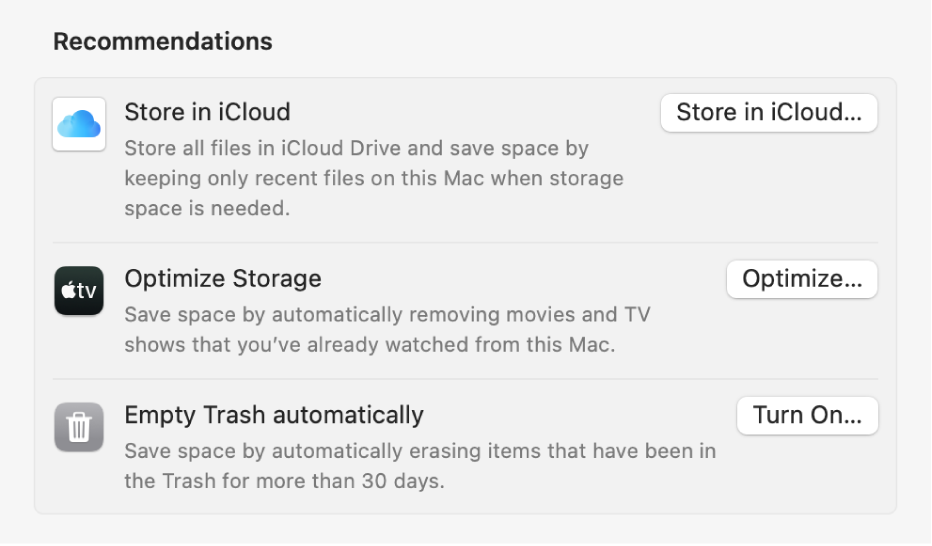
Recomendación
Descripción
Guardar en iCloud
Guarda archivos de las carpetas Escritorio y Documentos en iCloud Drive, guarda fotos y vídeos en “Fotos en iCloud”, almacena en iCloud conversaciones y archivos adjuntos de mensajes, y optimiza el almacenamiento conservando en el Mac solamente los archivos abiertos recientemente cuando se necesite espacio.
Consulta Almacenar archivos en iCloud Drive, Usar Fotos en iCloud y Configurar iCloud para Mensajes en todos los dispositivos.
Puedes modificar estos ajustes más tarde en el panel de iCloud de los ajustes de “Cuenta de Apple”, Fotos y Mensajes.
Optimizar almacenamiento
Elimina automáticamente las series y las películas de Apple TV que ya hayas visto, y conserva en el Mac solo los archivos adjuntos de correos recientes para tener más espacio.
Consulta Cambiar los ajustes de Archivos en la app Apple TV y Cambiar los ajustes de “Información de cuenta”.
Vaciar la papelera automáticamente
Borra automáticamente los ítems que lleven más de 30 días en la Papelera. Puedes modificar este ajuste posteriormente en el Finder. Consulta Eliminar archivos y carpetas.
Si se necesita espacio en el Mac, macOS también borra las memorias caché y los registros que se pueden eliminar sin peligro, incluidos los archivos temporales de bases de datos, las descargas interrumpidas, las actualizaciones por etapas de macOS y de apps, los datos de sitios web de Safari, etc.
Nota: Si el disco tiene una partición, las recomendaciones solo corresponden a la partición que contiene el directorio de inicio.